Descrição
Crie uma dica de ferramenta usando o editor do WordPress
Adicione dicas de ferramentas dentro de sua página ou publique conteúdo rapidamente usando nosso botão WYSIWYG no editor tinyMCE.
Crie uma dica de ferramenta usando o recurso Live Tooltip
Adicione dicas de ferramentas em qualquer lugar do seu site usando nosso botão Live Tooltip na barra de ferramentas do WordPress. E por qualquer lugar, queremos dizer qualquer lugar, em menus, widgets, imagens, formulários (formulários de gravidade, formulários de contato 7, etc.), ativos WooCommerce, você escolhe! Você pode adicionar dicas de ferramentas até mesmo no painel de administração do backend !
Criar pontos de acesso de imagem
Com nosso plugin, você pode até adicionar pontos de acesso que acionam as dicas de ferramentas que você deseja em suas próprias imagens. Basta fazer sua imagem de hotspot e colar o shortcode em seu site.
O que você pode fazer com dicas de ferramentas?
As dicas de ferramentas ainda podem ser uma adição muito boa aos sites por vários motivos:
Torne seu site
|
Oriente seus visitantes
|
|
Reduza as
|
Lista completa de recursos
Opções de estilo da dica de ferramentaEstilize a dica de ferramenta da maneira que você quiser! Escolha a cor de fundo, bordas, margem, opções de preenchimento. Você pode visualizar as opções de estilo aqui . |
Opções de seta de dica de ferramentaEstilize a seta da dica de ferramenta facilmente. |
|
Opções de âncora de dica de ferramentaVocê pode até mesmo estilizar a âncora da dica de ferramenta. Defina o cursor âncora selecionando entre vários cursores. Ou altere sua fonte, cor de fundo ou preenchimento. Você pode visualizar as opções de âncora aqui . |
Opções de interaçãoMostre e oculte a dica de ferramenta da maneira que desejar. Você tem 5 opções de exibição (ao passar o mouse, ao clicar, ao focar, ao clicar ou ao foco e ao carregar a página) e 4 opções de ocultação (ao passar o mouse, ao clicar em âncora, ao clicar em outro lugar e ao sair do foco). Você pode visualizar as opções de âncora aqui . |
|
Opções de animaçãoVárias animações de exibição e ocultação. Defina o tipo de animação, o tempo e até mesmo um atraso se existir. Você pode visualizar as opções de animação aqui . |
Fontes do GoogleSelecione em uma grande biblioteca |
|
Várias opções de posição da dica de ferramentasuperior esquerdo, superior central, superior direito, centro esquerdo, centro centro, centro direito, inferior esquerdo, inferior centro, inferior direito. Você pode visualizar as opções de posição aqui . |
Várias opções de posição de setasuperior esquerdo, superior central, superior direito, centro esquerdo, centro centro, centro direito, inferior esquerdo, inferior centro, inferior direito |
|
Temas prontos para usoEscolha entre 22 temas prontos para usar e crie dicas de ferramentas legais em tempo real! Você pode visualizar os temas disponíveis aqui . |
Dicas de textoO tipo de dica de ferramenta padrão! Use-o se quiser dicas de ferramentas somente de texto. |
|
Dicas de imagemCrie dicas de ferramentas de imagem em tempo real. Basta fazer o upload da imagem desejada e pronto! |
Dicas de imagem e textoQuer mostrar texto e imagem ao mesmo tempo na dica de ferramenta? Sem problemas. Você também tem 4 opções de layout. |
|
Dicas de ferramentas modaisO tipo de dica de ferramenta modal permite que você crie dicas de ferramenta que ‘escurecem’ o resto da página quando mostrada, chamando a atenção dos usuários. |
Dicas de vídeoAdicione vídeos do YouTube ou Vimeo para mostrar dentro da janela de dica de ferramenta. Você pode até ativar a reprodução automática. |
|
Dicas de ferramentas do Google MapsAdicione o Google Maps para mostrar dentro da sua janela de dica de ferramenta. Você pode definir sua própria imagem para o pino, definir o nível de zoom ou até mesmo usar um código de mapas sofisticados para tornar seu mapa de dicas de ferramentas único! |
Dicas de ferramentas HTMLContém um editor WYSIWYG no qual você pode adicionar texto formatado (com links, tags em, etc.) ou, em alguns casos, até códigos de acesso. |
|
Estilos únicos3 estilos únicos, comic 1, comic 2 & sharp. |
Destaque dicas de ferramentasQuer ver quais dicas de ferramentas uma página tem? Você pode destacar as dicas de ferramentas ativas da página atual facilmente clicando em um botão. |
|
Dicas de ferramentas de conteúdo de postagem de front-endAdicione dicas de ferramentas ao conteúdo do seu post facilmente através do editor WordPress TinyMCE. |
Dicas de ferramentas fora da postagem do front-endAo usar nosso recurso Live Tooltip, você pode adicionar dicas de ferramentas em todos os lugares: menu, widgets, rodapé, ícones, você escolhe! |
|
Dicas de back-endVocê também pode adicionar dicas de ferramentas ao back-end do WordPress. |
Compatível com construtor de páginasFunciona perfeitamente com WPBakery Page Builder e Site Origin. |
|
Visualização ao vivoExperimente todas as opções de personalização no back-end usando nossa visualização ao vivo e publique a dica de ferramenta quando estiver pronto. |
Sem desordemCansado de ver códigos de acesso longos em seu editor? Nosso plugin substitui códigos de acesso feios em seu editor com um ícone de dica de ferramenta legal! |
|
Design responsivoAs dicas de ferramentas ficarão ótimas em sites para computadores e dispositivos móveis. |
Código Orientado a ObjetosO WordPress Tooltips Ultimate usa os padrões de programação mais avançados e eficazes para obter os melhores resultados para o seu site. |
|
Posicionamento inteligentePosicionamento inteligente da viewport para manter dicas de ferramentas na viewport |
Suporte RTLUse dicas de ferramentas com suporte RTL (da direita para a esquerda) com uma única opção! |
|
Lista completa de recursos de pontos de acesso de imagem
Você pode ver alguns dos recursos interessantes aqui .
Imagem personalizadaVocê pode definir facilmente sua imagem personalizada para os pontos de acesso. |
Ícones incríveis de fonteVocê pode selecionar entre 503 ícones incríveis de fontes disponíveis para seus pontos de acesso. |
|
Tamanho personalizadoVocê pode redimensionar facilmente seus pontos de acesso. |
Tamanho responsivo personalizadoSe desejar, você também pode definir seu próprio tamanho para as 3 resoluções responsivas extras (smartphones, tablets retrato, tablets paisagem) para tornar seus hotspots realmente responsivos. |
|
Cor customizadaDefina a cor desejada para os pontos de acesso impressionantes da fonte em tempo real. |
2 animações legaisEscolha entre 2 animações legais para seus hotspots: pulso e fade. |
|
Reposição de arrastar e soltarPosicione facilmente seus pontos de acesso no back-end em tempo real usando nosso recurso de arrastar e soltar. |
Visualização ao vivo da demonstração
Visite nossa demonstração ao vivo para ver mais de 100 exemplos do WordPress Tooltips Ultimate em ação!
Visualização ao vivo do back-end de demonstração
Teste antes de comprar! Basta visitar nossa visualização ao vivo do back-end de demonstração e ver todos os recursos incríveis em ação.
Você pode fazer login no back-end do WordPress usando:
nome de usuário: demo
senha : Np&%zqXi&8KNM!Bgnpz7QLhv
Documentação
Dê uma olhada em nossa extensa documentação online .



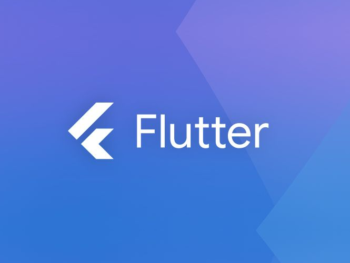




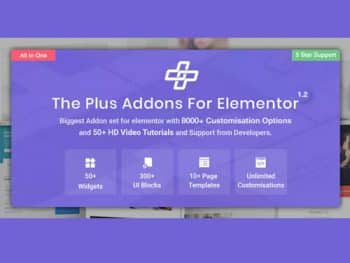
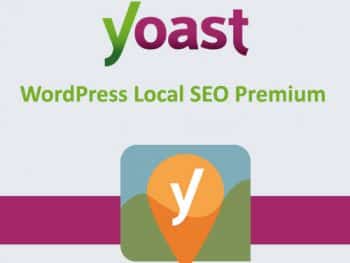
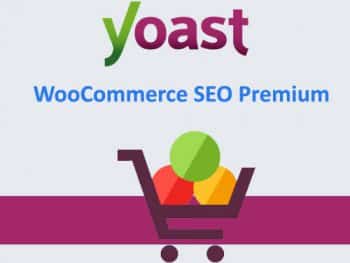
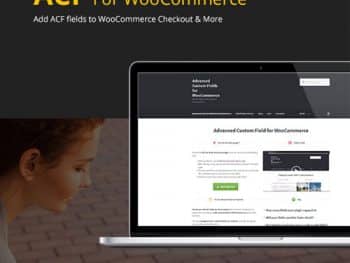

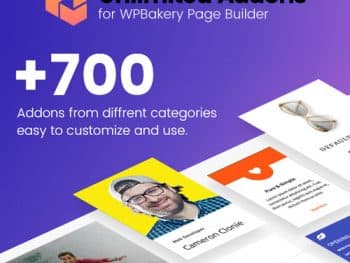
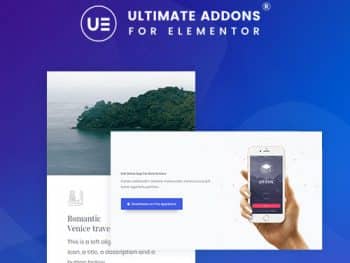


Não há comentários ainda.